Корекция за корекция Местоположението не е достъпно за достъп до папката или диска

- 1167
- 249
- Ray Ward
Потребителите на Windows са прекъсвания и грешки, свързани с различни фактори. Най -често това са неизправности от тип софтуер и те се коригират чрез търсене и премахване на източника на проблема. Една от грешките, които могат да се появяват при опит за преглед на съдържанието на превозвача, например, флаш устройство или външен HDD, е „Местоположението не е достъпно. Отказан достъп". Обикновено причината се крие в политиците за безопасност на Windows, където са зададени ограничения за достъпа до сменяеми USB устройства, в някои случаи проблемът се провокира от дейностите на злонамерен софтуер или неправилни действия на потребителите, а понякога и работата на системния администратор, когато той е за предприятието.

Същата грешка може да се намери при опит за отваряне на папката и обикновено това е липсата на достъп от потребителя. Неуспехът често се появява при свързване на втория твърд диск или мрежово съхранение.
Проблемът с отказа за достъп до флаш устройството, друг оператор или папка може да бъде решен независимо с помощта на изградените системни инструменти, докато предпоставка е наличието на права на администратор в Windows OS OS.
Включване на достъпа до USB флаш устройство и други USB устройства в редактора на политика на локална група
Методът за премахване на местоположението на повреда не е наличен. Отказан достъп ", подходящ за Windows 10, 8 редакционни офиса.1 или 7 професионални, корпоративни и максимални.
За да разрешим проблема, изпълняваме следното:
- Отворете конзолата, като комбинирате Win+R, задайте командата Gpedit.MSC, Щракнете върху клавиша Input.
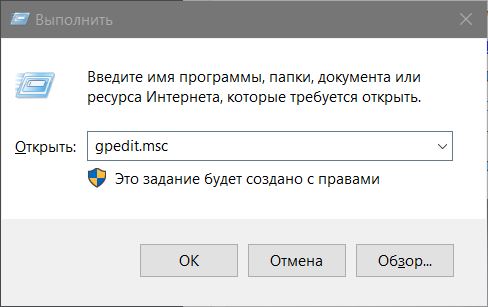
- Отиваме в секцията „Конфигурация на компютърната конфигурация“ по административните шаблони на пътя “ -„ Система “ -„ Достъп до премахване на устройства “.
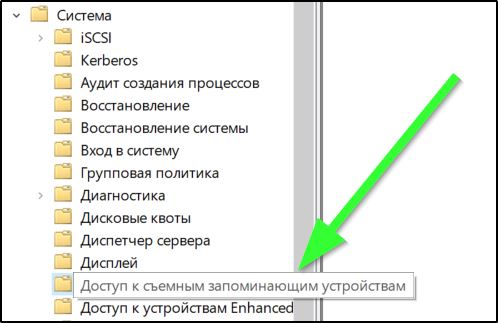
- В района вдясно в прозореца на редактора виждаме дали има политици, напротив, от който държавата е „активирана“.
- Ако е така, щракнете върху параметъра с двойно щракване и го поставете „Не задайте“ или „Disabled“ и използвайте настройките.
- Повтаряме извършените манипулации и в секцията „Конфигурация на потребителя“.
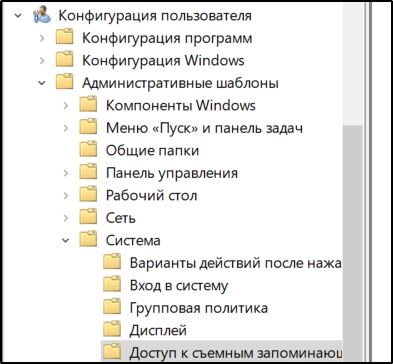
Не се изисква да рестартирате устройството, но устройството трябва да бъде премахнато, след това след прилагане на промените в параметрите, свържете се отново.
Отключване на достъпа до сменяеми дискове с помощта на редактора на регистъра
В ситуация, в която се отказва външното устройство и се отказва „местоположението не е достъпно“ в Windows 10 или друга версия на редакционния офис на дома, проблемът може да бъде решен с помощта на редактора на регистъра. В същото време всякакви корекции в системния регистър трябва да се правят само при наличие на подходящи умения, тъй като неправилните действия на потребителите могат да доведат до нежелани последици за системата, включително нейния отказ. Преди редакторите се препоръчва да се направи резервно копие, за да се остави възможността да се върнете към копие, в случай че нещо се обърка.
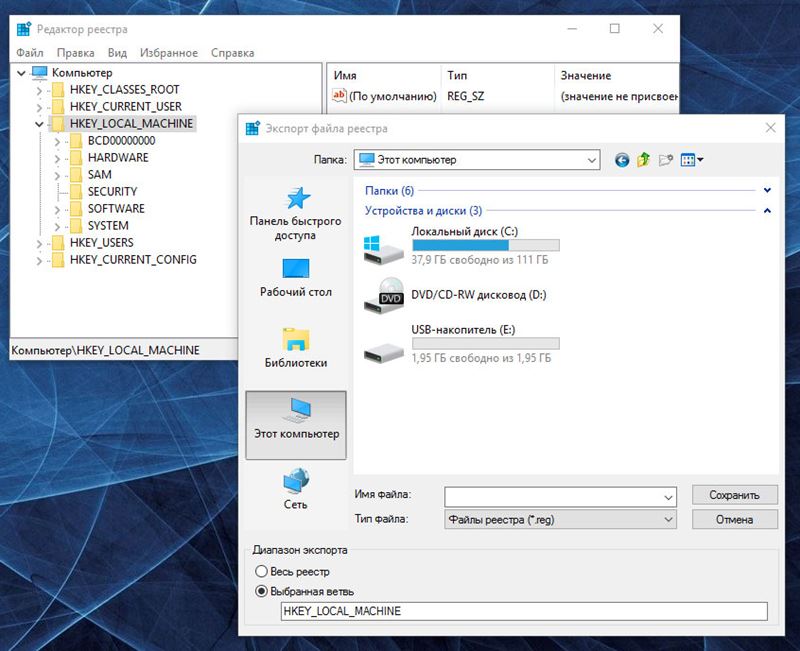
За да отключите достъпа до външното устройство с помощта на редактора на регистъра на Windows, както следва:
- Отворете конзолата "Perform" (Win+R), въведете командата Regedit, Щракнете върху клавиша Input.
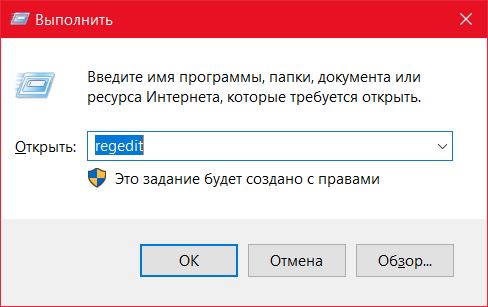
- В редактора отиваме в секцията HKEY_LOCAL_MACHINE и по -нататък по пътя \ софтуер \ Политики \ Microsoft \ Windows \ и виждаме дали премахването на премахването е разделено тук.
- Ако е така, щракнете върху него PKM и изберете опцията "Изтриване".

- Сега отиваме в раздела hkey_current_user в подобен клон и правим същото тук.
Не се изисква да рестартирате компютъра, но устройството трябва да бъде изключено и свързано отново.
Какво да направите, ако достъпът до папката бъде отказан
Най -често проблемът е липсата на права за отваряне на каталог от потребителя.

За да поправите грешката, „Достъпът до папката се отказва и получете възможност да работите със съдържанието на обекта, ние изпълняваме следното:
- Щракнете върху PKM върху обекта и отворете „Свойства“.
- Отиваме в раздела "Безопасност", щракнете върху "Допълнително", в резултат на което ще се отвори прозорецът на допълнителни параметри на защитата за обекта.
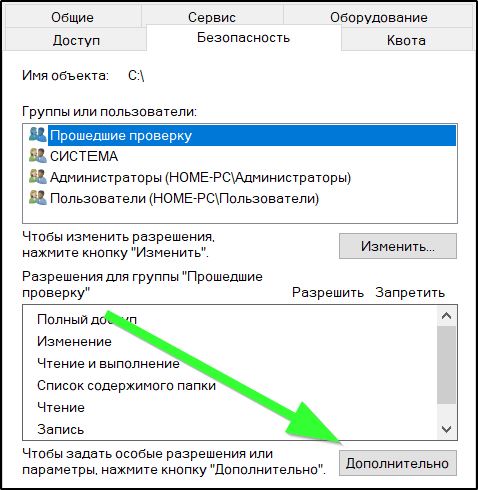
- В горната част на прозореца се показва основна информация за елемента, името и собственика, в реда, в който е посочен потребителят, който притежава каталога, щракнете върху „Промяна“, за да промените собственика.
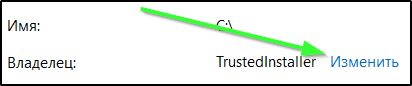
- В прозореца, който се отваря, трябва да посочите новия собственик на папката, щракнете върху бутона „Проверете имената“, след което името на компютъра също ще бъде добавено към името, ако профилът е посочен правилно. За акаунти на акаунти на Microsoft можете да използвате имейл адреса. Щракнете върху "OK" или ключ за въвеждане.
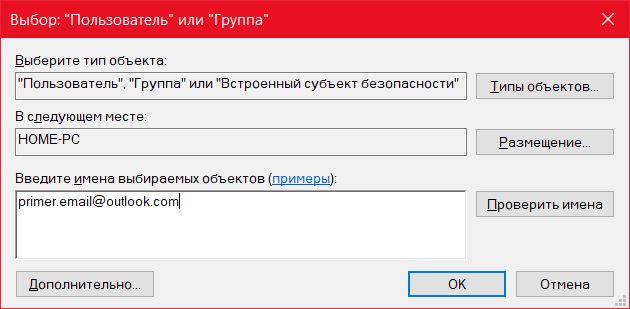
- В списъка с разрешителни намираме правилния акаунт и щракваме два пъти. Всички точки трябва да бъдат маркирани в новия прозорец в блока „Общи разрешителни“
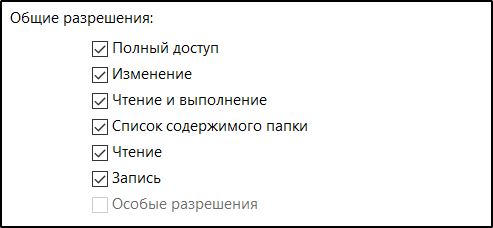
- Отново се връщаме към свойствата на папката, където в раздела за безопасност щракнете върху бутона "Промяна ..." ... ".
- Изберете желания акаунт и маркирайте всички точки в колоната „Разрешаване“ за него, използвайте промени, щракнете върху „OK“ и затворете прозореца. Проблемът трябва да изчезне.
По същия начин, както в случай на папка, можете да проверите дали има някакви ограничения за външното устройство. За да направим това, отиваме на проводника или „този компютър“ („Моят компютър“) и преминаваме към свойствата на обекта, след това в раздела „Безопасност“, за да се промени ... “и ако отделни действия с диска не са разрешени, тогава отбелязваме тези точки.
Причината за появата на грешка със съобщението „Местоположението не е достъпно: той е отказан достъп до папката или диска“ да бъде злонамерен софтуер, който се е установил в системата или на самото устройство, което не е налично, Така че си струва да изстържете компютъра и сменяем медиен специализиран софтуер.
В някои случаи решението на проблема може да бъде форматирането на устройството, към което трябва да се извърши възстановяването на данните, за да се изключи загубата на информация.

